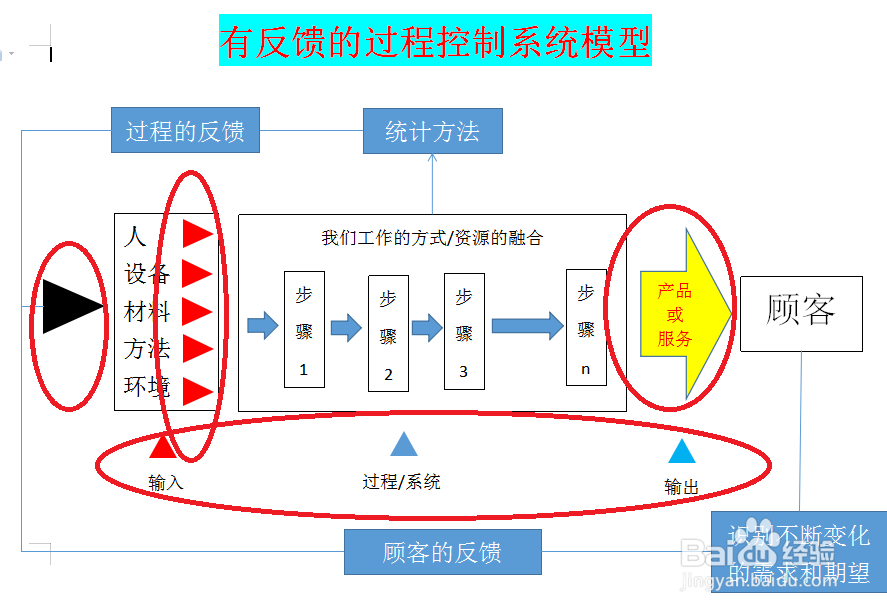WPS如何制作有反馈的过程控制系统模型?
1、如下所示,
打开WPS文档,
新建一个空白的文档,
然后执行【页面布局——纸张方向——横向】,
然后保存为“有反馈的过程控制系统模型”。

2、如下所示,
执行【插入——形状——矩形】,
在文档空白顶部中间画一个矩形。
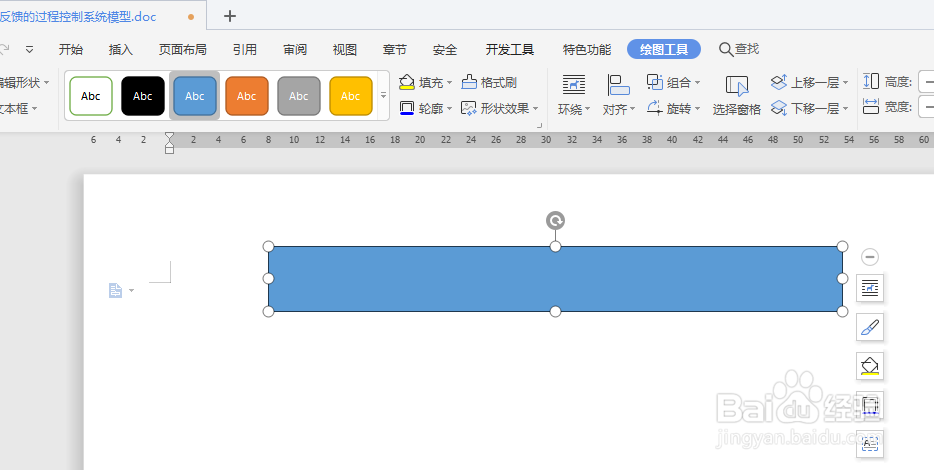
3、如下所示,
矩形轮廓设为无,填充色设为无,
添加文字:有反馈的过程控制系统模型,
指定字体加粗,红色,底色为绿色,字号30。
~~~
标题制作完成。
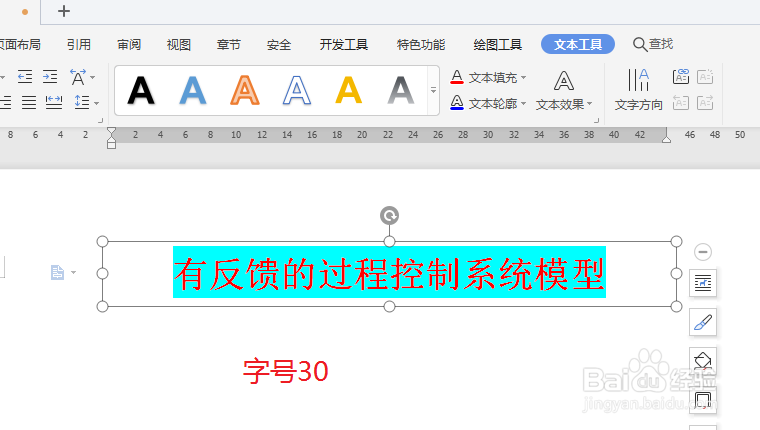
4、如下所示,
执行【插入——文本框——横向】,
在标题的左边画一个矩形文本框,
输入文字:
人
设备
材料
方法
环境。
指定文字左边对齐,字号20。
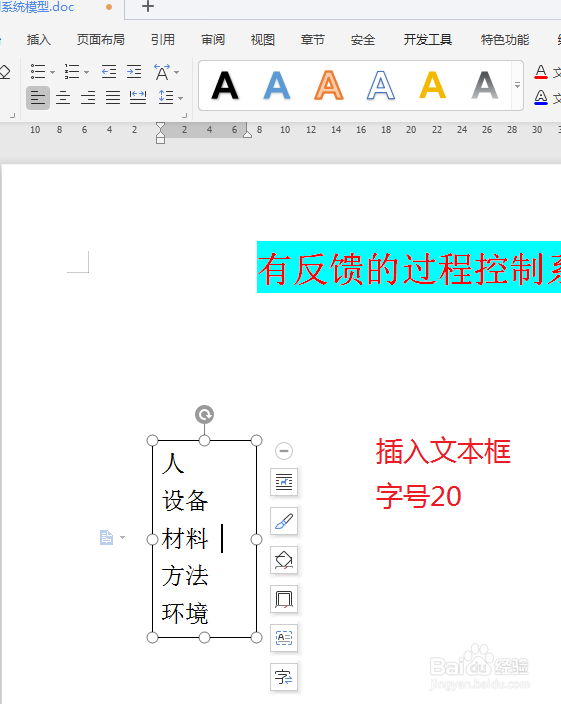
5、如下所示,
执行【插入——形状——三角形】,
在“人”右边画一个三角形,
鼠标左键点击三角形的旋转按钮,然三角形尖头朝右。
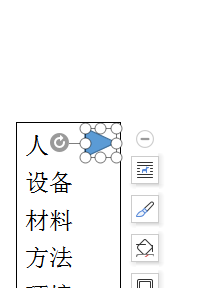
6、如下所示,
复制粘贴三角形,总共五个,
然后移动三角形,使每一行文字后面都有一个三角形。
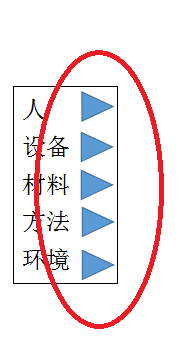
7、如下所示,
鼠标左键选中这个文本框,
然后复制粘贴,
然后移动这个复制过来的文本框,使其与第一个文本框对齐,然后横向拖动圆圈,使文本框宽度合适,
然后修改文字:我们的工作方式/资源的融合,
设置文字的字号为15。

8、如下所示,
执行【插入——文本框】,
在右边这个大文本框中画一个竖向的文本框,
添加文字:步骤1,指定字号15,
调整文本框的长度和宽度。
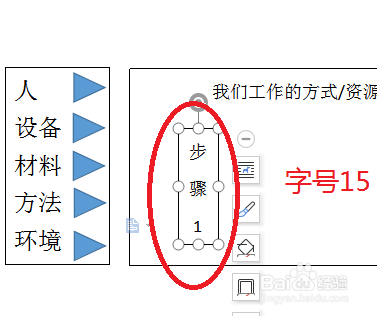
9、如下所示,
复制“步骤1”文本框,然后粘贴三次,
然后移动这些竖向的文本框,使它们水平对齐,
然后修改内容,分别是:步骤2、步骤3、步骤n。
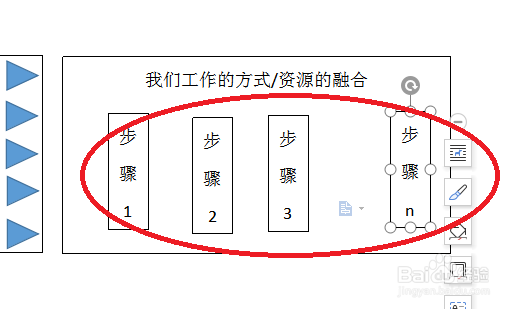
10、如下所示,
执行【插入——形状——向右的空心箭头】,
然后在“步骤1”文本框作左边画一个“向右的空心箭头”,
手动调整箭头的长、宽,
然后复制这个箭头,粘贴三次,
然后移动箭头,使它们水平对齐,
然后手动调整最右边的那个箭头,使它填满两个文本框中间的空白。
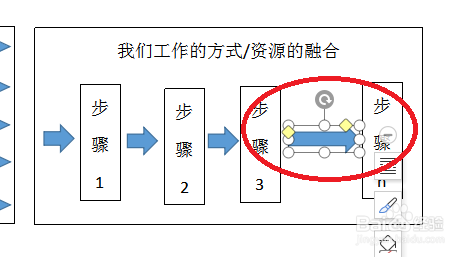
11、如下所示,
在文档中随便选择一个文本框复制,然后粘贴,
修改文字为:顾客,指定字号为30,
然后根据文字的大小调整文本框,并将它放置在合适的位置。
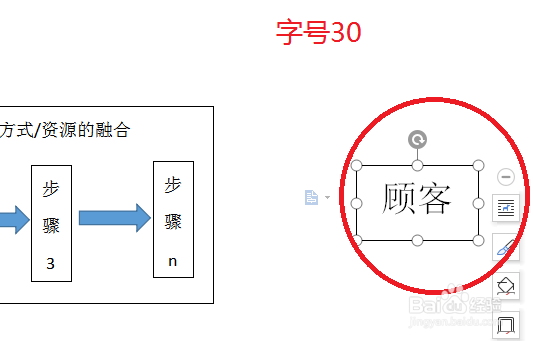
12、如下所示,
放置粘贴一个箭头,
然后移动到大文本框和“顾客”文本框之间,手动调整文本框的长度和宽度,
添加文字:产品或服务,字号15,调整文字间距,使文字能完全呈现。

13、如下所示,
复制粘贴三角形,
将它移动到第一个文本框的坐标,
拖动圆圈,让它变大一点。
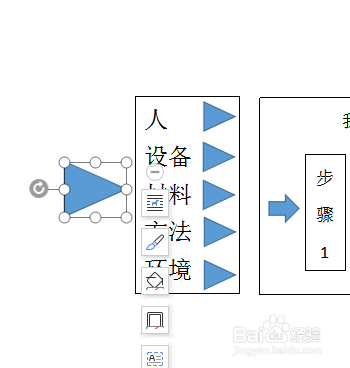
14、如下所示,
插入——形状——矩形,
在中间大文本框的下方画一个矩形,
添加文字:顾客的反馈,指定字号20。
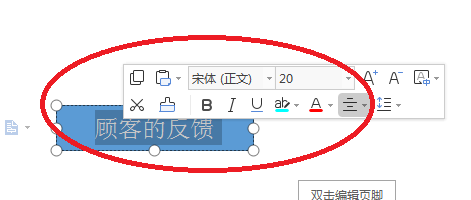
15、如下所示,
复制粘贴刚刚那个矩形,
将复制的矩形移动到母体矩形的右边,
修改文字为:识别不断变化的需求和期望,
然后根据字号调整文本框的大小和形状。
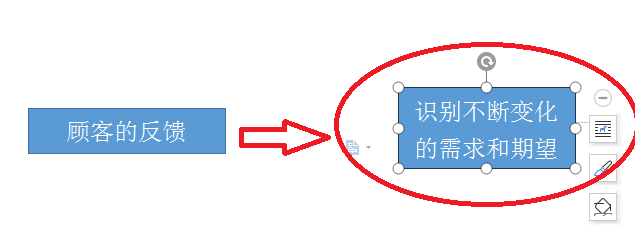
16、如下所示,
继续复制粘贴“顾客的反馈”文本框,
一定到标题的左端,
修改内容:过程的反馈。
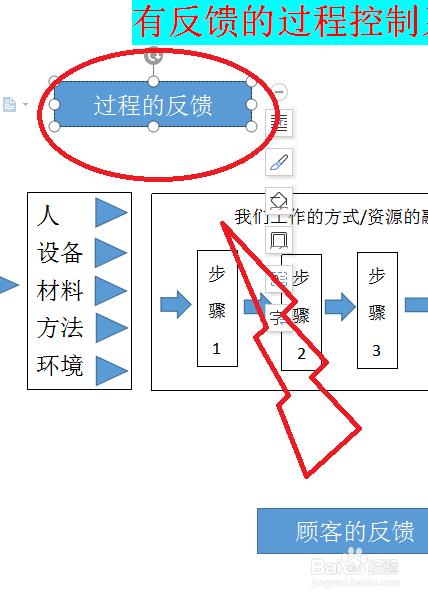
17、如下所示,、
复制粘贴“过程的反馈”,
移动到它的右边,并对齐,
修改内容:统计方法。
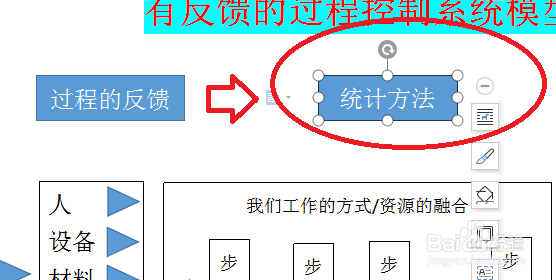
18、如下所示,
插入——形状——直线(带箭头的直线),
在形状之间画直线,
大文本框与“统计方法”矩形之间画带箭头的直线。
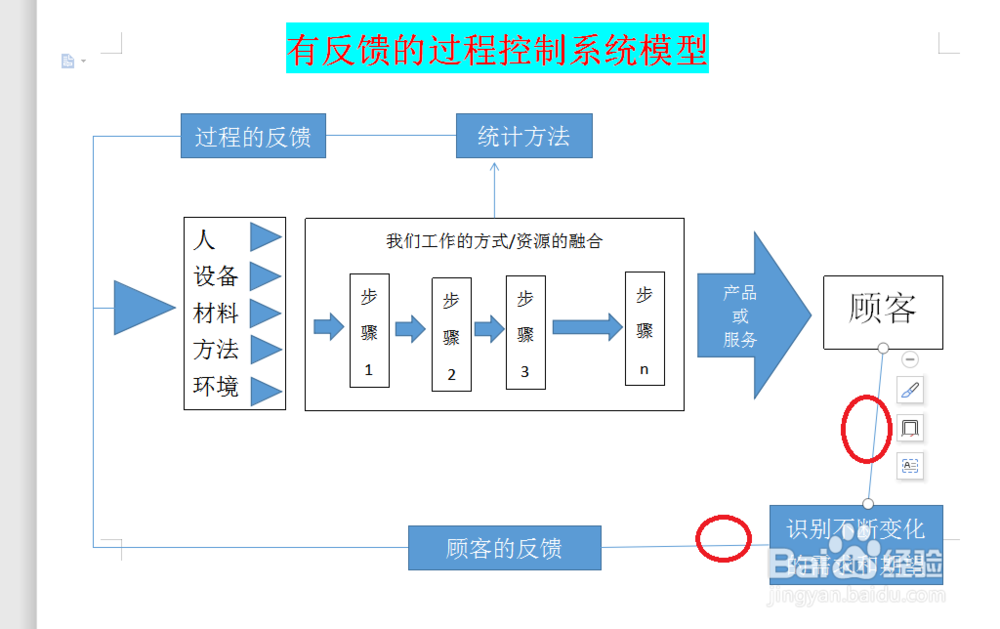
19、如下所示,
手动调整直线和矩形图框,
使直线成水平和竖直。

20、如下所示,
复制粘贴文本框,
然后修改内容为:回车,输入,指定字号为15,
然后调整位置,使它与第一个文本框对齐。
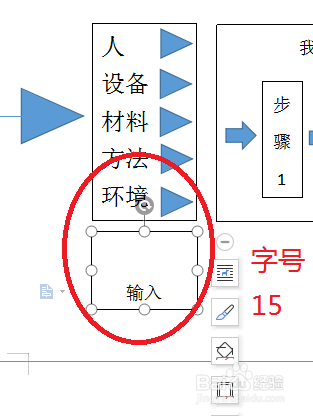
21、如下所示,
复制粘贴再粘贴“输入”文本框,
修改内容:过程/系统、输出,
移动文本框到同一水平线对齐
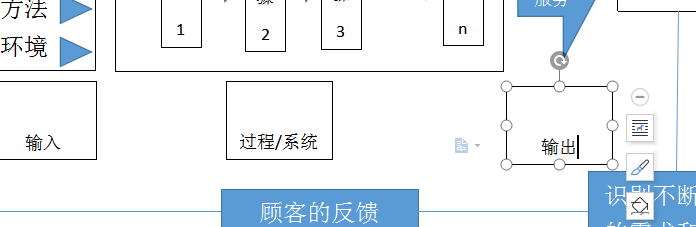
22、如下所示,
插入——形状——三角形,
在输入上方画一个三角形,尖角朝上,调整大小合适即可。

23、如下所示,
复制粘贴这个尖朝上的三角形,
然后移动,“过程/系统”上方和“输出”上方各一个,并且水平对齐。
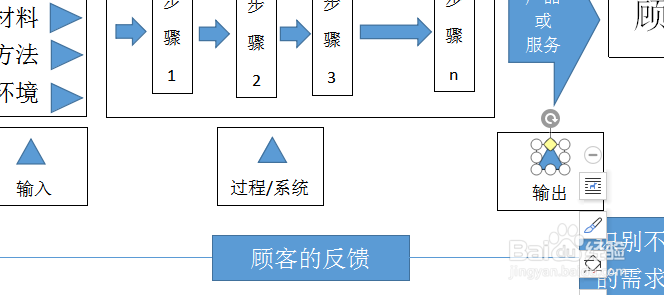
24、如下所示,
模型主要参数和形状都有了,
这里调整一下各个图框的颜色和样式等。
黑色填充三角形、红色填充三角形、黄色填充箭头、三个文本框轮廓线无。
~~~~
至此,
这个“有反馈的过程控制系统模型”就在WPS文档中制作完成了。